电脑重装技术员联盟GHOST WIN7 32位旗舰版系统方法
时间:2016-06-12 来源:互联网 浏览量:
用户的原先的win7电脑出现了故障,但是在安装的过程终于到一些困难,对于安装的过程不是很清楚。用户选好了技术员联盟GHOST WIN7 32位旗舰版系统下载到电脑,那么接下来大家一起来看看电脑重装技术员联盟GHOST WIN7 32位旗舰版系统方法。
电脑重装技术员联盟GHOST WIN7 32位旗舰版系统方法:
1、开机并按下相应的快捷键进入bios设置主界面,选择“Advanced”选项,接着在下方选择“SATA Configuration”选项并按回车键确认即可;如下图所示:
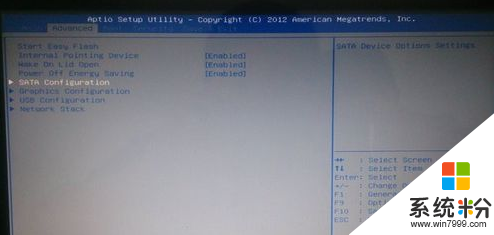
2、在接下来出现的界面上选择“SATA Mode Selection”选项并按回车键确认,在弹出的窗口中选择“AHCI”选项并按下回车键确认即可,接着按F10保存并退出即可;如下图所示:
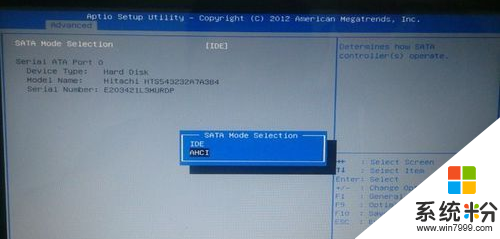
3、将下载好的技术员联盟GHOST WIN7 32位旗舰版系统镜像文件复制到u盘内,重启电脑并按下相应的启动快捷键进入启动项选择界面,选择usb启动选项并按下回车键确认即可进入u教授的主菜单界面;如下图所示:

4、在u启动主菜单界面选择“【01】 运行U教授Win2003 PE增强版”并按回车键确认即可进入winPE系统。双击运行桌面上的“U教授PE一键装机”工具,程序会自动识别到u盘内的系统镜像文件,在映像路径下方的下拉选择中找到所准备的系统镜像文件,程序会自动提取出系统镜像文件中的.gho文件,随后在下方磁盘分区列表中选择用于安装系统的磁盘后点击“确定”按钮即可;
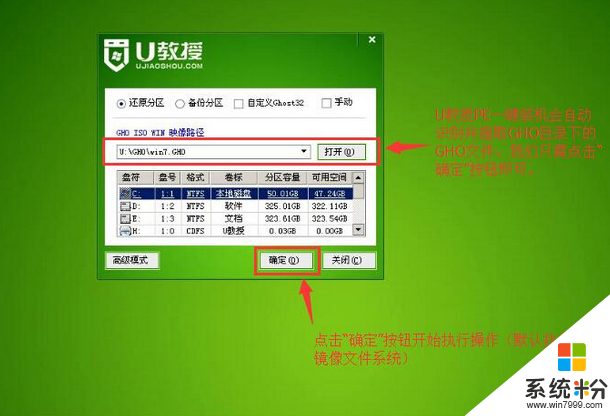
5、点击“确定”按钮后,在弹出的提示窗口中点击下方“是(Y)”即可开始重装系统的安装任务。如下图所示:
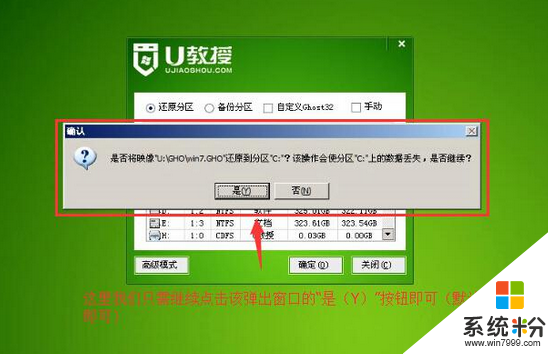
6、点击“是”按钮后,在出现的窗口中等待进度条加载完毕并在弹出的“信息提示”窗口中“是”按钮即可;如下图所示:
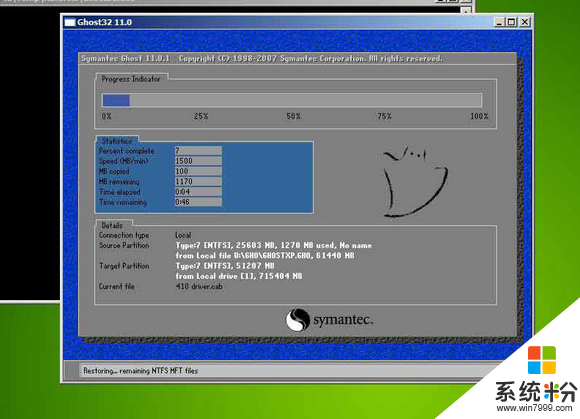

7、重装win7系统所需要的手动操作到此就结束了,现在只需要耐心等待系统自动重装即可;此时我们可以直接将u盘拔下。

以上就是电脑重装技术员联盟GHOST WIN7 32位旗舰版系统方法,大家有想要尝试其他电脑系统下载安装的话,可以上系统粉查看相关的教程。
相关教程
- ·硬盘安装技术员联盟GHOST WIN7 64位旗舰纯净版教程
- ·技术员联盟win7系统电脑怎么巧用系统时钟 技术员联盟win7系统电脑巧用系统时钟的方法
- ·覆盖安装技术员联盟Win7系统遗留问题的处理办法 怎么解决覆盖安装技术员联盟Win7系统遗留问题
- ·将技术员联盟Win7系统中的多个文件压缩成一个文件夹的方法 怎样将技术员联盟Win7系统中的多个文件压缩成一个文件夹
- ·如何在双系统如何卸载技术员联盟win7系统 双系统怎么卸载技术员联盟win7系统
- ·修改技术员联盟win7系统家庭组密码的方法
- ·win7系统电脑开机黑屏 Windows7开机黑屏怎么办
- ·win7系统无线网卡搜索不到无线网络 Win7电脑无线信号消失怎么办
- ·win7原版密钥 win7正版永久激活密钥激活步骤
- ·win7屏幕密码 Win7设置开机锁屏密码的方法
Win7系统教程推荐
- 1 win7原版密钥 win7正版永久激活密钥激活步骤
- 2 win7屏幕密码 Win7设置开机锁屏密码的方法
- 3 win7 文件共享设置 Win7如何局域网共享文件
- 4鼠标左键变右键右键无法使用window7怎么办 鼠标左键变右键解决方法
- 5win7电脑前置耳机没声音怎么设置 win7前面板耳机没声音处理方法
- 6win7如何建立共享文件 Win7如何共享文件到其他设备
- 7win7屏幕录制快捷键 Win7自带的屏幕录制功能怎么使用
- 8w7系统搜索不到蓝牙设备 电脑蓝牙搜索不到其他设备
- 9电脑桌面上没有我的电脑图标怎么办 win7桌面图标不见了怎么恢复
- 10win7怎么调出wifi连接 Win7连接WiFi失败怎么办
Win7系统热门教程
- 1 Win7如何使用自带功能刻录系统盘?Win7使用自带功能刻录系统盘的方法
- 2 求win7系统备份教程 win7如何系统备份
- 3 如何批量修复Win7系统exe图标丢失 怎样批量修复Win7系统exe图标丢失
- 4win7怎么修改屏幕亮度 win7系统屏幕亮度调整步骤
- 5win7系统磁盘容量不显示怎么办
- 6win7纯净版64位系统启动后检测硬盘出错该怎么解决 win7纯净版64位系统启动后检测硬盘出错该怎么处理
- 7怎样查看win7电脑端口是否被占用方法 利用命令查看电脑中端口是否被占用的方法
- 8怎么取消电脑开机密码win7 win7系统如何取消开机密码
- 9Win7旗舰版BitLocker加密磁盘文件解除/解锁的方法有哪些 Win7旗舰版BitLocker加密磁盘文件如何解除/解锁
- 10巧改win7资源管理器的指向目标的秘方
最新Win7教程
- 1 win7系统电脑开机黑屏 Windows7开机黑屏怎么办
- 2 win7系统无线网卡搜索不到无线网络 Win7电脑无线信号消失怎么办
- 3 win7原版密钥 win7正版永久激活密钥激活步骤
- 4win7屏幕密码 Win7设置开机锁屏密码的方法
- 5win7怎么硬盘分区 win7系统下如何对硬盘进行分区划分
- 6win7 文件共享设置 Win7如何局域网共享文件
- 7鼠标左键变右键右键无法使用window7怎么办 鼠标左键变右键解决方法
- 8windows7加密绿色 Windows7如何取消加密文件的绿色图标显示
- 9windows7操作特点 Windows 7的特点有哪些
- 10win7桌面东西都没有了 桌面文件丢失了怎么办
